VPN (เครือข่ายส่วนตัวเสมือน) เป็นบริการออนไลน์ที่สร้างการเชื่อมต่อที่ปลอดภัยผ่านเครือข่ายที่มีความปลอดภัยน้อย เช่น อินเทอร์เน็ต มันเข้ารหัสกิจกรรมออนไลน์ของคุณจากคอมพิวเตอร์ของคุณไปยังเซิร์ฟเวอร์ VPN เมื่อคุณท่องอินเทอร์เน็ต สิ่งนี้สามารถรักษาข้อมูลของคุณให้ปลอดภัยยิ่งขึ้นและให้ประโยชน์มากมาย เช่น การซ่อนที่อยู่ IP และข้อมูลส่วนตัวของคุณ
เมื่อคุณตั้งค่า VPN เป็นครั้งแรก คุณอาจสงสัยว่า VPN เปิดอยู่และทำงานเพื่อปกป้องความเป็นส่วนตัวของคุณหรือไม่ น่าเสียดายที่บางครั้ง VPN อาจเกิดข้อผิดพลาดได้ ส่งผลให้ข้อมูลของคุณรั่วไหล โชคดีที่มีวิธีทดสอบว่าสิ่งนี้หรือไม่เพื่อให้คุณสามารถแก้ไขปัญหาได้ ในบทความนี้ เราจะแสดงวิธีทดสอบ VPN ของคุณ และตรวจสอบให้แน่ใจว่า VPN ยังคงปกป้องข้อมูลของคุณต่อไป
วิธีตรวจสอบการรั่วไหลของที่อยู่ IP
ดูว่าการเชื่อมต่อ VPN ของคุณใช้งานได้หรือไม่ เปิด VPN ของคุณ ควรซ่อนที่อยู่ IP ของคุณ ทำได้โดยการเปลี่ยนที่อยู่ IP เป็นที่อยู่ในตำแหน่งอื่น ดังนั้นเพื่อดูว่า VPN ของคุณใช้งานได้หรือไม่ คุณสามารถตรวจสอบที่อยู่ IP ของคุณทางออนไลน์ได้
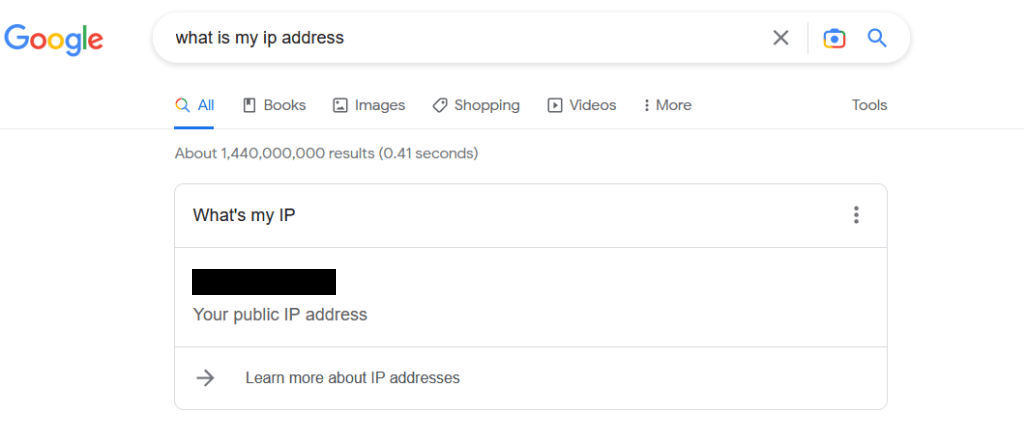
หากคุณพบว่า VPN ของคุณไม่ได้ซ่อนที่อยู่ IP ของคุณ อาจมีสาเหตุบางประการ สิ่งแรกที่คุณสามารถทำได้คือเปลี่ยนตำแหน่งเซิร์ฟเวอร์ใน VPN ของคุณ นี่จะให้ที่อยู่ IP VPN ใหม่แก่คุณซึ่งอาจแก้ไขปัญหาได้
ประการที่สอง อาจเป็นไปได้ว่า VPN ของคุณไม่ได้ซ่อนที่อยู่ IPv6 ของคุณ แต่ซ่อนที่อยู่ IPv4 ของคุณ คอมพิวเตอร์ของคุณใช้การเชื่อมต่อประเภทต่างๆ เหล่านี้เพื่อเข้าถึงอินเทอร์เน็ต หากคุณเปิดใช้งาน IPv6 และกำลังเข้าถึงเว็บไซต์ที่เปิดใช้งานไว้ แต่ VPN ของคุณไม่ได้ซ่อนสิ่งนี้ อาจทำให้ที่อยู่ IP ของคุณรั่วไหลได้
การแก้ไขคือการค้นหา VPN ที่ซ่อนการรับส่งข้อมูล IPv6 และ IPv4 คุณยังสามารถปิดใช้งาน IPv6 บนอุปกรณ์ของคุณได้อีกด้วย อย่างไรก็ตาม การค้นหา ผู้ให้บริการ VPN ที่ปลอดภัย ที่ครอบคลุมฐานทั้งหมดเหล่านี้เป็นสิ่งสำคัญในการได้รับความคุ้มค่าและปกป้องความเป็นส่วนตัวของคุณอย่างเพียงพอ.
วิธีตรวจสอบการรั่วไหลของ DNS
อีกแง่มุมหนึ่งของความเป็นส่วนตัวของคุณ คุณจะต้องแน่ใจว่า VPN ของคุณปกป้อง คือ DNS หรือระบบชื่อโดเมนที่คุณใช้ในการเข้าถึงเว็บไซต์ เซิร์ฟเวอร์ DNS หรือเซิร์ฟเวอร์ที่คุณใช้สามารถเปิดเผยพื้นที่ทางภูมิศาสตร์ทั่วไปที่คุณอยู่ได้ คล้ายกับที่อยู่ IP ของคุณเมื่อคอมพิวเตอร์ของคุณส่งคำขอ DNS ผู้ให้บริการอินเทอร์เน็ตของคุณยังสามารถดูเว็บไซต์ที่คุณเยี่ยมชมผ่านข้อมูลนี้ได้ อย่างไรก็ตาม ไม่ใช่ทุก VPN ที่จะปกปิดข้อมูล DNS ซึ่งอาจมีความเสี่ยงด้านความปลอดภัย
ทำตามขั้นตอนเหล่านี้เพื่อตรวจสอบว่า VPN ของคุณรักษาข้อมูลนี้ให้ปลอดภัยหรือไม่
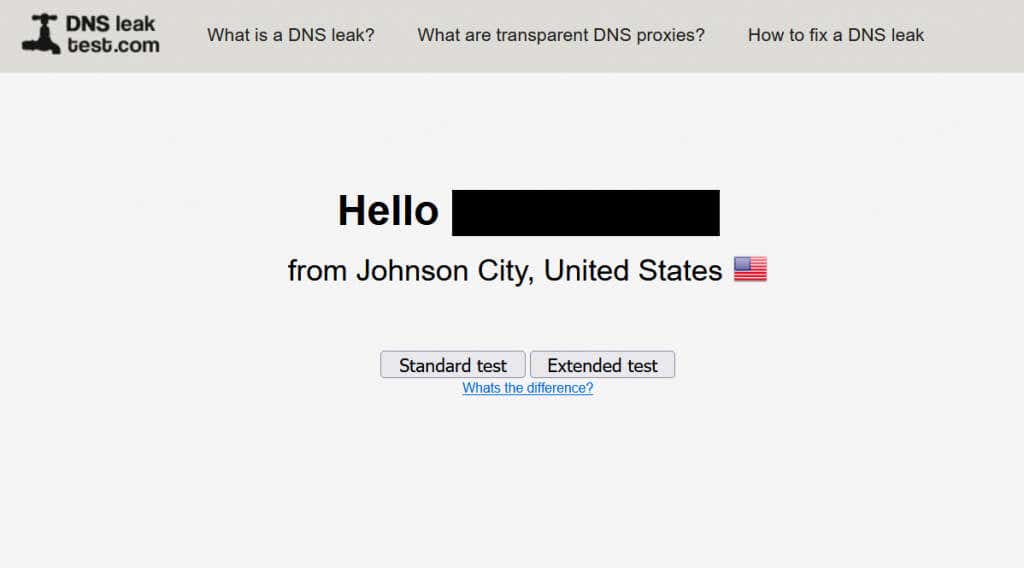
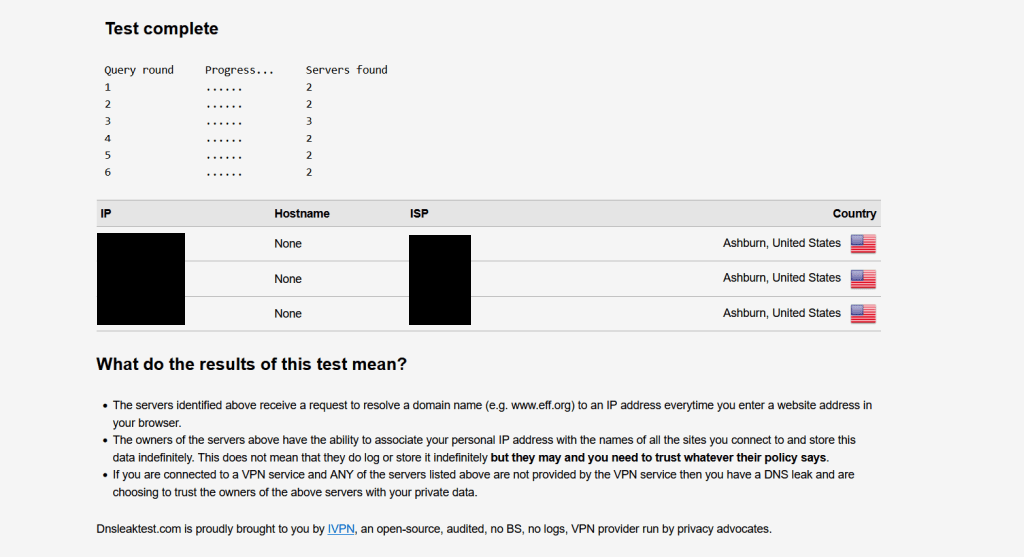
คุณจะรู้ว่า VPN ของคุณปกป้องข้อมูล DNS หรือไม่ หากข้อมูลเซิร์ฟเวอร์ตรงกับที่คุณใช้บน VPN ของคุณ หากไม่เป็นเช่นนั้น เป็นไปได้ว่า VPN ของคุณไม่ปกปิดข้อมูลนี้
วิธีทดสอบการรั่วไหลของ WebRTC
สิ่งสุดท้ายที่คุณต้องการตรวจสอบใน VPN ของคุณคือการรั่วไหลของ WebRTC หรือการสื่อสารแบบเรียลไทม์ของเว็บ เมื่อคุณเชื่อมต่อกับเว็บไซต์ที่มีคุณสมบัติเช่นการสตรีมสดหรือการแชร์ไฟล์ WebRTC จะอนุญาตให้สิ่งนี้เกิดขึ้น หากเกิดการรั่วไหลที่นี่ ที่อยู่ IP ของคุณจะถูกเปิดเผยเมื่อมีการร้องขอ WebRTC เกิดขึ้นในเว็บเบราว์เซอร์ที่คุณเลือก
หากต้องการทดสอบการรั่วไหลของ WebRTC ให้ทำตามขั้นตอนนี้
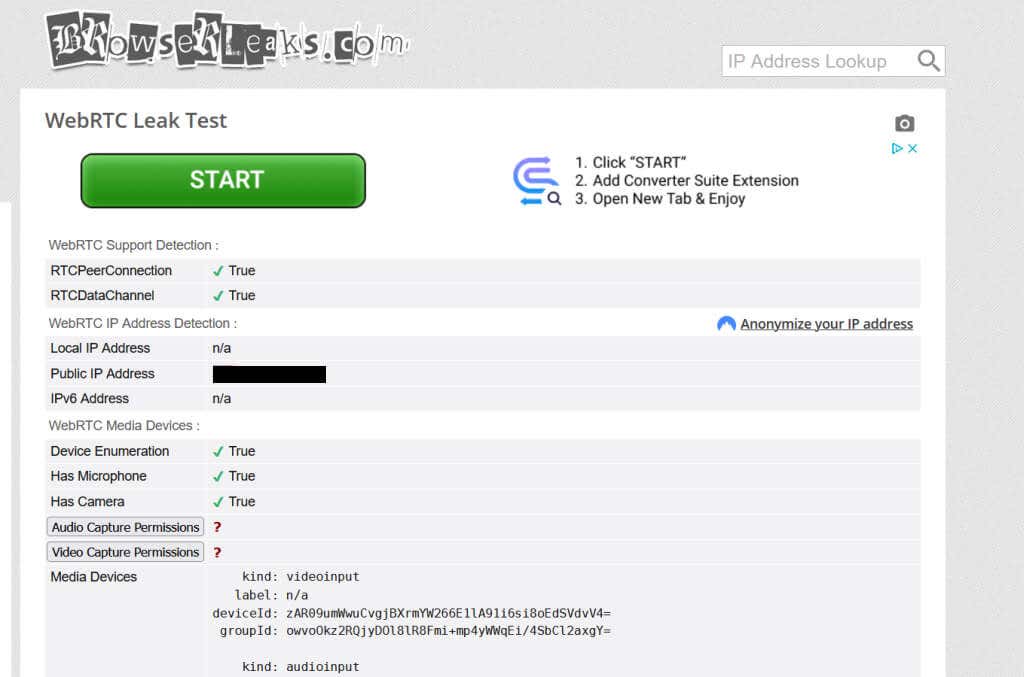
หากคุณยังคงเห็นที่อยู่ IP จริงของคุณที่นี่ แสดงว่า VPN ของคุณไม่รักษาความปลอดภัยข้อมูล WebRTC นี้ มีหลายวิธีในการแก้ไขปัญหานี้ ขึ้นอยู่กับเบราว์เซอร์ของคุณ.
บน Chrome คุณสามารถดาวน์โหลดส่วนขยายเบราว์เซอร์ที่จำกัด WebRTC เช่น WebRTC Network Limiter
บน Firefox คุณสามารถเข้าสู่การตั้งค่าขั้นสูงได้โดยค้นหา "about:config" ในแถบ URL ของคุณ จากนั้นตามด้วย media.peerconnection.enabled และดับเบิลคลิกที่นี่เพื่อเปลี่ยนให้เป็น "false" คุณยังสามารถสลับไปใช้ VPN ที่ให้การป้องกันเหล่านี้ได้
ตรวจสอบให้แน่ใจว่าความเป็นส่วนตัวของคุณได้รับการปกป้องด้วย VPN ของคุณ
หากคุณใช้ VPN เพื่อรักษาความปลอดภัยของข้อมูล คุณจะต้องยืนยันว่าบริการของคุณสามารถทำได้ นอกจากการเปลี่ยนที่อยู่ IP ของคุณแล้ว ยังมีพื้นที่อื่นอีกสองสามอย่างที่ข้อมูลของคุณอาจรั่วไหลได้หาก VPN ของคุณไม่ครอบคลุมข้อมูลนั้น โชคดีที่มันง่ายที่จะตรวจสอบว่า VPN ที่คุณใช้มีการป้องกันเหล่านี้หรือไม่
เมื่อเลือก VPN ตรวจสอบให้แน่ใจว่าคุณได้อ่านตัวเลือกที่เป็นไปได้ให้มากที่สุดเท่าที่จะเป็นไปได้เพื่อให้แน่ใจว่าคุณได้รับการปกป้องความเป็นส่วนตัวของคุณอย่างแท้จริง โดยเฉพาะอย่างยิ่งหากคุณจ่ายเงินที่ดีสำหรับบริการ VPN ของคุณ สิ่งสำคัญคือต้องแน่ใจว่ามีการให้บริการในทุกด้าน
.